笔记本固态硬盘无法启动 SSD安装WIN7系统后无法正常启动的解决方法
随着科技的进步,笔记本电脑已经成为我们生活中不可或缺的工具,有时候我们在安装操作系统时可能会遇到一些问题,比如笔记本固态硬盘无法启动或安装WIN7系统后无法正常启动的情况。这些问题给我们的使用带来了困扰,但幸运的是,我们可以通过一些解决方法来解决这些问题。本文将介绍一些可行的解决办法,帮助我们顺利解决笔记本固态硬盘无法启动和WIN7系统无法正常启动的问题。
步骤如下:
1.检查BIOS设置
如果bios里关于固态硬盘的设置不正确,用GHOST的方式安装系统后,也会造成无法从固态硬盘启动。
1)开机后根据不同机型按del键或按F2或F10或F12,进入BIOS设置。
2)找到固态硬盘的设置项,通常是devices菜单下的ata drive setup项。
3)设置固态硬盘开启为enable。
4)在startup菜单boot设置中设置固态硬盘为第一启动盘。
5)按F10保存设置并重新启动电脑。
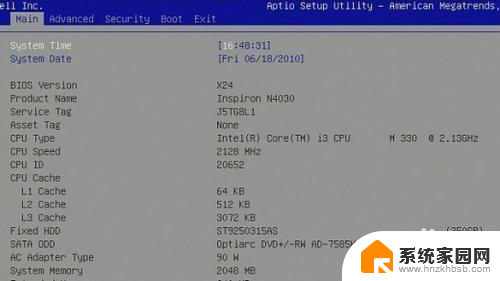
2.检查固态硬盘是否为系统主分区
如果固态硬盘所在驱动器没有设置为主分区差激活,那么windows启动时。将无法找到系统所在分区,这时候就会导致启动失败。
1)使用U盘引导启动盘进入PE系统。
2)打开PE系统中的系统分区工具。
3)在驱动器列表中检查固态硬盘所在分区是否显示为主分区,且主分区是否已经被激活。如果未激活,刚在此驱动器上点右键在菜单里选择激活主分区即可。
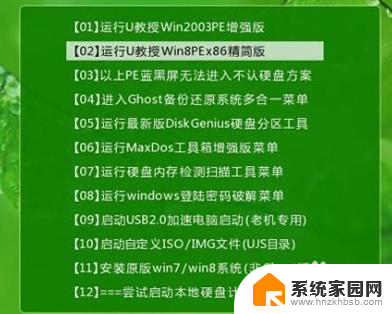
3.重建分区表中的MBR表
使用GHOST恢复的WIN7系统,有时候会出现MBR表损坏的问题,会导致系统无法引导进入WIN7系统。此时必须对MBR表进行重建修复,系统才能启动。
1)U盘引导进入PE系统。
2)打开PE系统中的系统分区软件。
3)在分区菜单中找到重建Mbr命令,重新建立分区表。
保存并退出后重新启动电脑,看问题是否解决。

4.检查硬件连接情况
把固态硬盘的数据线和机械硬盘的数据线调换下位置,看看是不是主板sata接口引导顺序造成的不从固态硬盘启动系统。

5.重新安装系统
用以上方法任无法解决的话,那么说明可能是安装系统有问题。可以下载另一个版本的WIN7系统,再重新安装尝试,此时建议不要使用GHOST的方式安装,最好使用正常安装方式一步步安装,通常可以解决很多出现的问题。

以上就是笔记本固态硬盘无法启动的全部内容,如果遇到这种情况,你可以按照上面的步骤解决问题,非常简单快速。
笔记本固态硬盘无法启动 SSD安装WIN7系统后无法正常启动的解决方法相关教程
- 固态硬盘装完win7系统无法启动 固态硬盘SSD安装WIN7系统后无法启动怎么办
- 固态硬盘开机不启动 固态硬盘SSD安装WIN7系统无法引导启动的解决方案
- win10更换硬盘后无法启动 Win10安装SSD后无法正常开机
- autocad安装完成后启动不了 如何解决CAD无法正常启动的问题
- cad2011安装完成后闪退 如何解决CAD无法正常启动的问题
- 笔记本显卡驱动安装成功却无法正常使用 驱动程序安装后设备无法正常工作怎么办
- 硬盘装好后怎么显示出来 固态硬盘安装后电脑无法识别
- x230i固态硬盘安装 ThinkPad X230 如何安装MSATA SSD固态硬盘
- 笔记本电脑重装系统启动不了怎么办 Win10重装系统后无法启动怎么办
- 电脑加装固态硬盘会自动重启吗 预装系统的固态硬盘如何备份数据
- 电脑怎么安装打印机的驱动 打印机驱动安装教程
- 把windows7装进u盘 如何在U盘中安装Windows 7系统
- 清华同方怎么重装系统win7 清华同方笔记本安装win7系统教程
- win10能覆盖安装吗 如何覆盖安装win10不影响使用
- 虚拟机怎么u盘启动 虚拟机如何使用自制U盘启动盘进入WIN PE
- 需要安装驱动的外置声卡 外置声卡驱动安装失败怎么办
系统安装教程推荐
- 1 电脑怎么安装打印机的驱动 打印机驱动安装教程
- 2 win10安装录音机 Win10内置录音机怎么使用
- 3 运行内存可以做u盘吗 内存卡能否做启动盘
- 4 win10安装怎么安装telnet win10系统telnet客户端使用指南
- 5 电脑怎么下载腾讯游戏 电脑腾讯游戏平台安装教程
- 6 word怎么卸载重装 office卸载不干净重装失败怎么办
- 7 电脑怎么删除未安装的安装包 电脑安装包删除方法
- 8 win10怎么安装net framework 3.5 win10系统安装.NET Framework 3.5详细步骤
- 9 360如何重装win10系统 如何使用360重装Win10系统
- 10 电脑无可用音频设备 电脑显示未安装音频设备怎么办